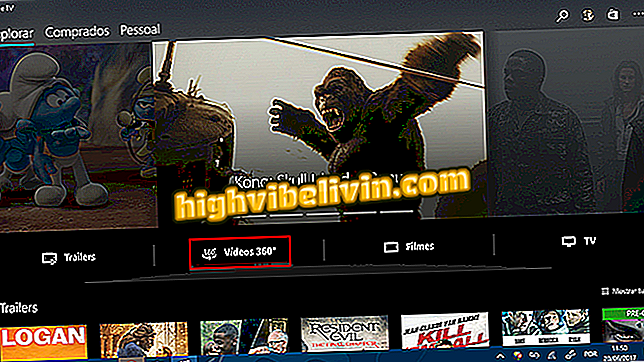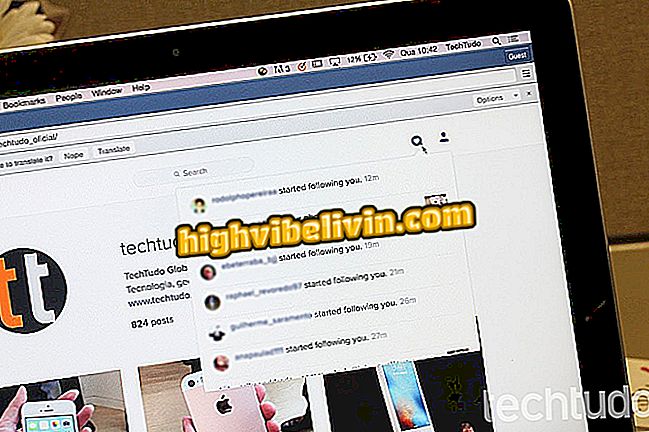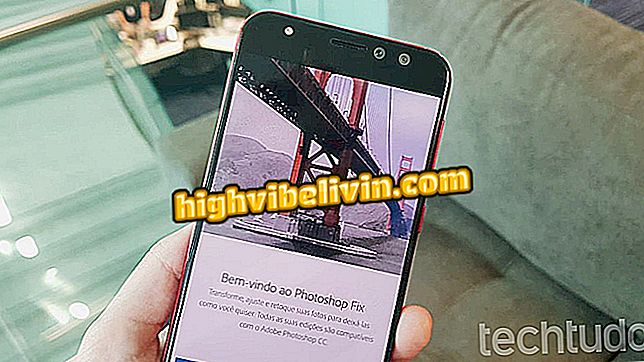CS: GO: як використовувати користувальницький інтерфейс Panorama, оновлення інтерфейсу FPS
Counter-Strike: Global Offensive отримав оновлення, яке принесло інтерфейс користувача "Панорама". Новинка знаходиться в бета-версії і може бути випробувана в PC версії (downlaod via Steam). Все ще в ранній стадії розвитку, оновлення повністю змінює вигляд меню гри, але наразі нараховує тільки ботів (противника з атриотичним інтелекту). Ще не пробували? Перевірте керівництво по встановленню оновлення в CS: GO.
Знайомтеся з 10 «дивними» картами для завантаження у Counter-Strike: Global Offensive

Counter-Strike: Global Offensive отримує оновлення інтерфейсу
Хочете купити мобільний телефон, телевізор та інші знижки? Знайте Порівняння
Крок 1. У бібліотеці Steam клацніть правою кнопкою миші на CS: GO та виберіть Properties (Властивості);

Доступ до властивостей CS: GO у бібліотеці Steam
Крок 2. Натисніть вкладку Betas, щоб отримати доступ до наявних тестових версій гри;

Натисніть вкладку CS: GO Betas на Steam
Крок 3. Виберіть опцію "Панорама - перегляд панорамного інтерфейсу", щоб спробувати нову версію. Якщо ви хочете видалити бета-версію і повернутися до звичайної версії, виберіть "NONE";

Виберіть Панорама UI Попередній перегляд CS: GO на Steam
Крок 4. Дочекайтеся передачі користувальницького інтерфейсу Panorama до вашого CS: GO. Він буде встановлений автоматично після завантаження;

Дочекайтеся завантаження оновлення CS: GO
Крок 5. Натисніть play, щоб запустити CS: GO на комп'ютері після встановлення;

Після завантаження натисніть кнопку Грати Counter-Strike: Global Offensive
Крок 6. За допомогою Panorama UI, CS: GO отримує більш сучасний і красивий вигляд у ваших меню;

Panorama UI повністю змінює зовнішній вигляд меню CS: GO
Крок 7. Інтерфейс під час матчів також був змінений.

Інтерфейс під час матчів CS: GO також був змінений
Який найкращий безкоштовний онлайн FPS? Залишити відповідь